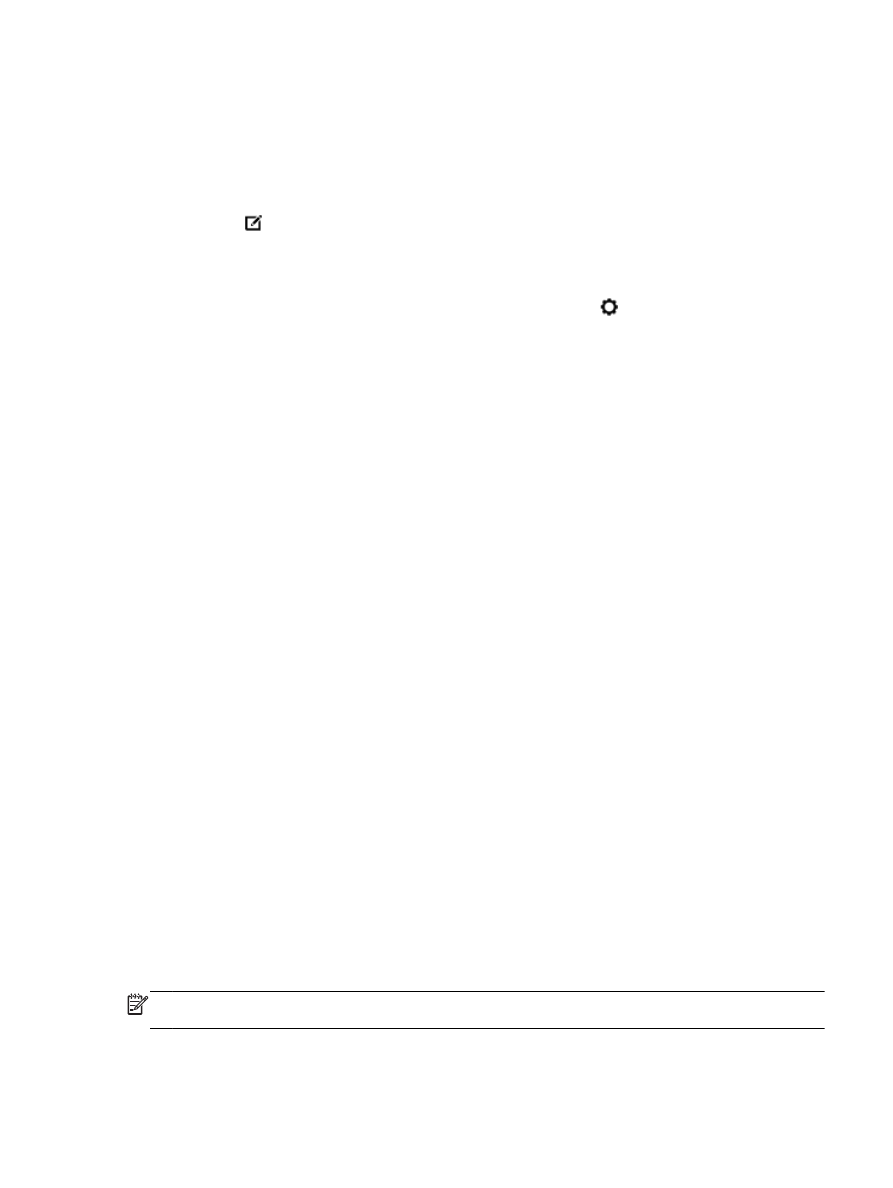
Impression sur papiers spéciaux ou de format personnalisé
Si votre application prend en charge les papiers de format personnalisé, définissez d'abord le format
du support dans l'application avant d'imprimer le document. Si ce n'est pas possible, réglez la taille
dans le pilote de l'imprimante. Vous devez probablement reformater les documents existants pour les
imprimer sur du papier de format personnalisé.
Pour configurer une taille personnalisée (Windows)
1.
En fonction de votre système d’exploitation, exécutez l’une des opérations suivantes :
●
Windows 8.1 et Windows 8 : Allez dans le coin supérieur droit de l'écran pour ouvrir la
barre des applications, cliquez sur l'icône Paramètres, puis sur Panneau de commande et
enfin sur Afficher les périphériques et les imprimantes. Cliquez ou appuyez sur le nom de
l'imprimante et sur Propriétés du serveur d'impression.
●
Windows 7 : dans le menu Démarrer de Windows, cliquez sur Périphériques et
imprimantes. Sélectionnez le nom de l'imprimante et Propriétés du serveur d'impression.
●
Windows Vista : Dans le menu Démarrer de Windows, cliquez sur Panneau de commande,
puis sur Imprimantes. Cliquez avec le bouton droit de la souris dans une zone vierge de la
fenêtre Imprimantes et sélectionnez Propriétés du serveur.
●
Windows XP : Dans le menu Démarrer de Windows, cliquez sur Panneau de commande,
puis sur Imprimantes et fax. Dans le menu Fichier, cliquez sur Propriétés du serveur.
2.
Cochez la case Créer un nouveau formulaire.
3.
Saisissez le nom du papier au format personnalisé.
4.
Saisissez les dimensions du format personnalisé dans la section Description du formulaire
(mesures).
5.
Cliquez sur Enregistrer le formulaire, puis sur Fermer.
Impression sur papiers spéciaux ou de format personnalisé (Windows)
REMARQUE : Avant d'imprimer sur du papier de format personnalisé, vous devez d'abord définir le
format dans les Propriétés du serveur d'impression.
FRWW
Impression sur papiers spéciaux ou de format personnalisé 27
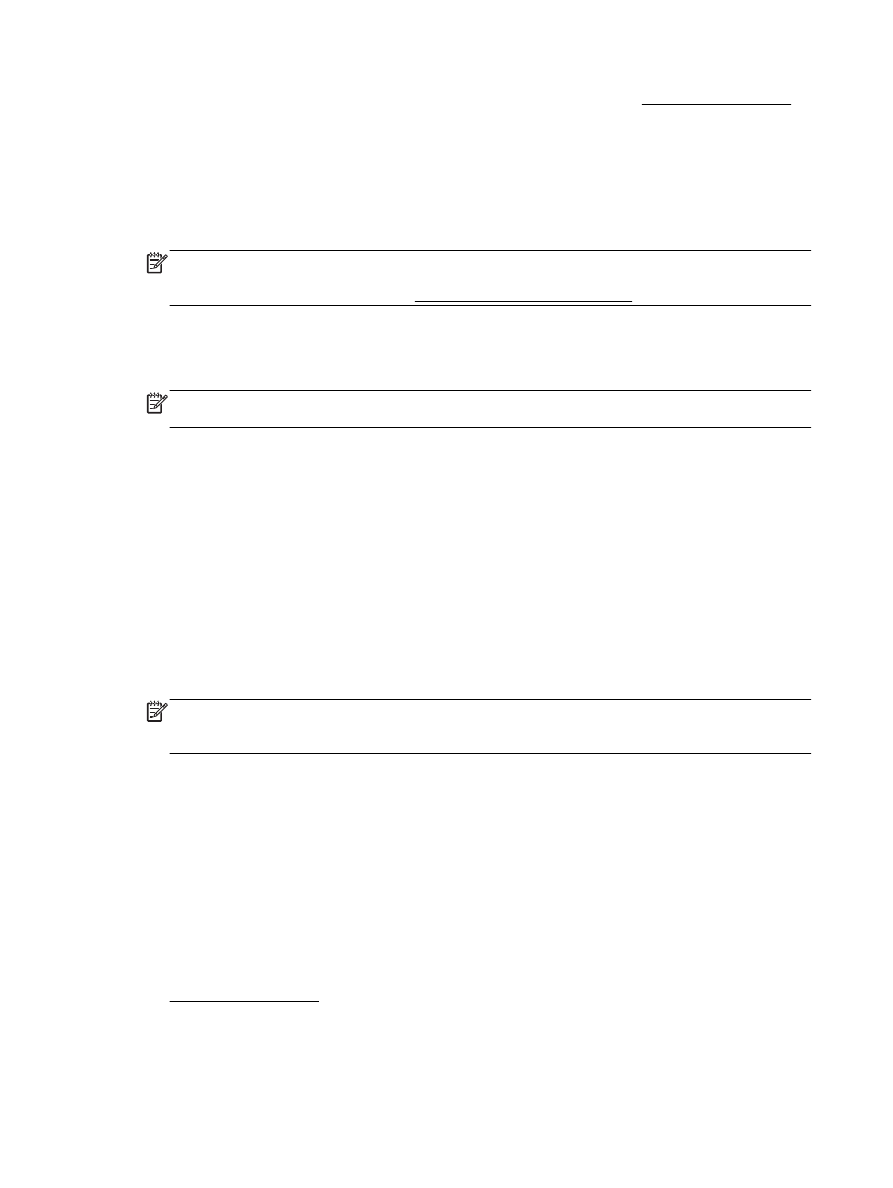
1.
Chargez le papier approprié dans le bac. Pour plus d'informations, voir Chargement du papier.
2.
Dans le menu Fichier de votre application logicielle, cliquez sur Imprimer.
3.
Vérifiez que votre imprimante est sélectionnée.
4.
Cliquez sur le bouton qui ouvre la boîte de dialogue Propriétés.
Selon l'application logicielle utilisée, ce bouton peut correspondre à Propriétés, Options,
Configuration d'imprimante, Propriétés d'imprimante, Imprimante ou Préférences.
REMARQUE : Pour configurer les paramètres d'impression de toutes les tâches d'impression,
effectuez les changements dans le pilote logiciel HP fourni avec l'imprimante. Pour plus
d'informations sur le logiciel HP, voir Outils de gestion de l'imprimante.
5.
Dans l'onglet Mise en page ou l'onglet Papier/qualité, cliquez sur le bouton Avancé.
6.
Dans la zone Papier/sortie, sélectionnez le format personnalisé dans la liste déroulante Format
de papier.
REMARQUE : Si vous changez le Format de papier, assurez-vous que vous avez chargé le
bon papier et configuré le bon format sur le panneau de commande de l'imprimante.
7.
Sélectionnez les autres paramètres d'impression appropriés, puis cliquez sur OK.
8.
Cliquez sur Imprimer ou sur OK pour commencer l'impression.
Pour configurer une taille personnalisée (OS X)
1.
En fonction de votre système d’exploitation, exécutez l’une des opérations suivantes :
●
Dans le menu Fichier de votre application, cliquez sur Mise en page, puis assurez-vous
que l'imprimante que vous souhaitez utiliser est bien sélectionnée dans le menu contextuel
Formater pour.
●
Dans le menu Fichier de votre application, cliquez sur Imprimer, puis assurez-vous que
l'imprimante que vous souhaitez utiliser est bien sélectionnée.
2.
Sélectionnez Gérer les formats personnalisés dans le menu déroulant Format du papier.
REMARQUE : Si vous ne voyez pas ces options dans la boîte de dialogue Imprimer, cliquez
sur le triangle d'avertissement situé à côté du menu contextuel Imprimante ou sur Afficher les
détails.
3.
Cliquez sur + dans la partie gauche de l'écran, double-cliquez sur Sans titre, puis entrez le nom
d'un nouveau format personnalisé.
4.
Le cas échéant, tapez les dimensions dans les zones Largeur et Hauteur, puis définissez les
marges si vous souhaitez personnaliser ces paramètres.
5.
Cliquez sur OK.
Impression sur papiers spéciaux ou de format personnalisé (OS X)
Avant d'imprimer sur du papier de format personnalisé, vous devez d'abord définir le format dans le
logiciel HP.
1.
Chargez le papier approprié dans le bac. Pour plus d'informations, reportez-vous à la section
Chargement du papier.
2.
Dans le menu Fichier de votre application logicielle, cliquez sur Imprimer.
28 Chapitre 3 Impression
FRWW
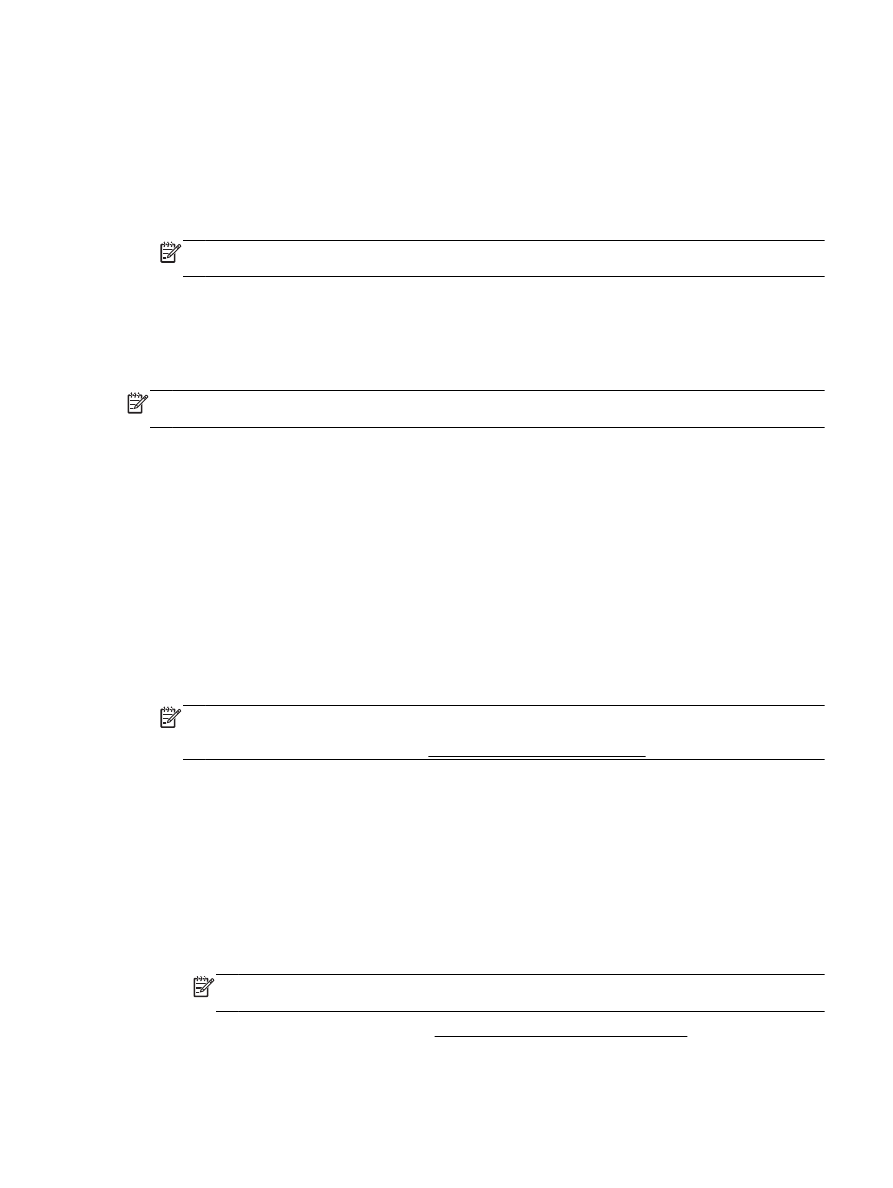
3.
Vérifiez que votre imprimante est sélectionnée.
Si vous ne voyez aucune option dans la boîte de dialogue Imprimer, cliquez Afficher les détails.
4.
Sélectionnez un format de papier dans le menu déroulant.
Si le menu contextuel Format de papier ne se trouve pas dans la boîte de dialogue Imprimer,
cliquez sur le bouton Mise en page. Après avoir sélectionné le format du papier, cliquez sur OK
pour fermer Mise en page et revenir à la boîte de dialogue Imprimer.
REMARQUE : Si vous changez le Format de papier, assurez-vous que vous avez chargé le
bon papier et configuré le bon format sur le panneau de commande de l'imprimante.
5.
Cliquez sur Gestion du papier dans le menu contextuel.
6.
Dans la zone Format de papier de destination, cliquez sur Ajuster au format du papier.
7.
Sélectionnez les autres paramètres d'impression souhaités, puis cliquez sur Imprimer pour
commencer l'impression.
REMARQUE : Les configurations logicielle et système requises sont décrites dans le fichier Lisez-
moi, qui se trouve sur le CD du logiciel d'impression HP fourni avec votre imprimante.